如何在window下安装linux系统
Linux安装前的准备工作 1.用Windows系统收集硬件信息在安装Linux之前,您需要借助Windows系统了解计算机硬件的基本信息,如内存大小、声卡、显示器、鼠标和显卡型号等。2.设置从光盘引导系统Linux支持几种安装方式,但直接以光盘开机启动进行安装最方便和快速。若要机器以光盘启动,需要修改BIOS的设置,将CD-ROM变更至开机顺序的第一位。3.Linux分区Linux分区的表示方法分区就是将磁盘驱动器分隔成独立的区域,每个区域都如同一个单独的磁盘驱动器,在DOS/Windows系统下磁盘分区可分为C、 D和E盘等。但Linux则将磁盘视为块设备文件来管理使用,它以 /dev(device的缩写)开头表示。例: 在Linux用 逗/dev/hda1地表示Windows下的C盘其中:hd 表示IDE硬盘(SCSI硬盘用sd);hda 为 第一个IDE 硬盘(第二为 hdb);/dev/hda1 为主分区,逻辑分区 从5 开始,如: /dev/hda5、/dev/hda6、/dev/hda7等。为Linux准备分区Linux分区和Windows分区不同,不能共用。所以需要为Linux单独开辟一个空闲的分区,最好是最后一个分区。如图1中利用Windows下的Partition Magic(分区魔法)软件,在D盘上腾出空间创建新分区E盘(或利用已有的空闲E盘),文件类型暂设为FAT32,作为稍后创建Linux分区使用,RedHat 9.0 大约需4 ~ 5GB的空间。4.Linux 的文件系统对于不同的操作系统,文件系统也不同。Windows文件系统为FAT16、FAT32和NTFS。而Linux的文件系统可分为ext2、ext3、swap和vfat。ext2支持最多为255 个字符的文件名;ext3 是基于 ext2之上,主要优点是减少系统崩溃后恢复文件系统所花费的时间,RedHat 9.0 默认文件系统为ext3;交换区swap是被用于支持虚拟内存;Windows的FAT分区在Linux下显示为vfat文件类型。 1.用RedHat 9.0第一张安装光盘引导开机,系统在开机后会出现安装菜单。安装菜单中提供了供用户选择的图形和文本模式的安装方式,按回车选择图形模式进行安装。在进入图形画面的安装模式前,RedHat 9.0比以往的版本多了一个环节,那就是提示对安装光盘介质进行检测, 也可按逗Skip地按钮跳过检测。2.接着安装程序会自动检测硬件,包括视频卡(显示卡)、显示器和鼠标的配置,然后进入图形画面的安装向导。在出现逗语言选择地的画面中,我们选择逗简体中文地,这样接下去的安装过程界面的文字都会改为中文。在逗键盘配置地画面中接受默认的逗美国英语式地键盘。选择逗下一步地,在逗鼠标配置地窗口,系统自动检测出鼠标的配置。3.选择安装类型,安装类型包含四种不同的安装方式:个人桌面、工作站、服务器和定制。逗服务器地的安装适用于专职的服务器使用,逗个人桌面地和逗工作站地适合于初学者,为了让你更多地了解安装过程,我们将选择逗定制地类型进行安装。4.磁盘分区设置:确认了逗定制地方式之后,系统会出现逗磁盘分区设置地窗口,它提供了两种分区方式:逗自动分区地和逗用Disk Druid手工分区地。逗自动分区地是一个危险功能,因为它会自动删除原先硬盘上的数据,并格式化成为Linux的分区文件系统。所以除非计算机上没有其他操作系统,你才可以使用。建议采用Disk Druid程序进行手动分区,它的图形化界面比早期RedHat的fdisk程序操作更简单。5.磁盘设置:在选择逗用Disk Druid手工分区地后,会显示如图2的逗磁盘设置地窗口,这是整个安装过程中惟一需要用户较多干预的步骤,也是很重要的环节。只要有一个主分区就可以安装并使用Windows操作系统,同时D、E等逻辑盘的文件结构也都是独立的。而Linux系统归根结底就只有一个根目录,一个独立且惟一的文件结构。Linux的文件系统采用树型结构,整个文件系统由一个逗根地和根上的几个分逗杈地组成,Linux需创建几个逗Linux Native地分区和逗Linux Swap 地分区,每个分区都必须通过 逗挂载点地,分别载入到 逗根(/)地或几个分逗杈(如/boot、/home等)地上。一个最基本的Linux系统需有一个逗/地根文件系统分区、一个逗Swap地交换文件分区和/boot分区,为了用户使用方便建议还需创建一个 /home分区。为Linux建立分区有几种办法,一种是编辑现有空闲分区,使它成为Linux分区。如果没有空闲的磁盘空间,就需要将现有的分区删除后,腾出空间,以建立Linux分区。 图2中的/dev/hda6是在Windows下用Partition Magic为Linux准备的分区E盘(图1)。下面我们将在/dev/hda6上创建逗/地、逗/boot地、逗swap地和逗/home地分区。(1)因 /dev/hda6 的文件类型是vfat,需先删除此分区,使它变成 逗空闲地设备和逗空闲分区地;(2)创建逗/地分区:选中逗空闲地设备,按逗新建地按钮,进入逗添加分区地的窗口中,挂载点选逗/地,文件系统类型选逗ext3地,大小输入逗5000MB地。(3)创建逗/boot地:同(2),在挂载点选逗/boot地,文件系统类型选逗ext3地,大小输入逗100MB地。(4)创建swap:一般swap分区的大小设定为机器内存的2~3倍为最佳,在逗添加分区地的窗口,文件系统类型选逗swap地,大小为600MB(如果内存为256MB),它不需要挂载点;(5)创建逗/home地:在挂载点选逗/home地,文件系统类型选逗ext3地,我们选择逗使用全部可用空间地选项,将剩余的磁盘分配给/home区。6.在完成了创建Linux分区后,接下来出现逗引导装载程序配置地窗口。对于Windows/Linux多操作系统共存的系统,开机时如何指定引导的操作系统,这需要借助开机引导装载程序(Boot Loader)。Linux内置了两种开机引导装载程序——LILO与Grub,在图3引导装载程序配置中,我们将开机启动的操作系统设为DOS(Windows),同时默认系统设置——以Grub作为引导装载程序。7.配置好引导装载程序后,在接下来的逗网络配置地、逗防火墙的配置地、逗附加语言支持地和逗时区选择地的窗口中,我们都按系统默认进行选择。8.和Windows XP相同,有一个称为逗root地权限最大的管理员账户,使用这个账户登录主机可以完全掌握整个系统,安装过程中需要设置它的口令,请记住设置的口令。在后面的逗验证配置地的窗口中,我们以系统默认的设置进行。9.接下来是进行逗个人桌面默认的设置地,选择逗定制要安装的软件包集合地。然后是系统软件包的选择安装,在逗选择软件包组地窗口中,为了测试每个软件包的功能,选择最后一个选项逗全部安装地,安装全部软件包需4850MB的硬盘空间,按逗下一步地后,系统开始进行软件包的安装。在安装过程中,系统会提示插入第二及第三张安装光盘。10.软件包安装完成后,系统会提示逗创建引导盘地,当系统无法引导的情况下,引导盘可作为紧急救援盘,我们强烈建议要制作引导盘。11.随后系统显示逗图形化界面(X)配置地、逗显示器设置地和逗定制图形化配置地的窗口,分别显示系统检测出的视频卡(显示卡)的型号、内存和显示器的型号以及色彩深度、屏幕分辨率等,一般按系统的默认值设置即可。 完成了上述这些操作后,系统会显示安装完成的提示窗口。当你重新启动机器后,Windows的开机画面将被多操作系统引导程序Grub的精美图案所替代。

windows系统怎么安装linux系统
Linux安装前的准备工作 1.用Windows系统收集硬件信息在安装Linux之前,您需要借助Windows系统了解计算机硬件的基本信息,如内存大小、声卡、显示器、鼠标和显卡型号等。2.设置从光盘引导系统Linux支持几种安装方式,但直接以光盘开机启动进行安装最方便和快速。若要机器以光盘启动,需要修改BIOS的设置,将CD-ROM变更至开机顺序的第一位。3.Linux分区Linux分区的表示方法分区就是将磁盘驱动器分隔成独立的区域,每个区域都如同一个单独的磁盘驱动器,在DOS/Windows系统下磁盘分区可分为C、 D和E盘等。但Linux则将磁盘视为块设备文件来管理使用,它以 /dev(device的缩写)开头表示。例: 在Linux用 “/dev/hda1”表示Windows下的C盘其中:hd 表示IDE硬盘(SCSI硬盘用sd);hda 为 第一个IDE 硬盘(第二为 hdb);/dev/hda1 为主分区,逻辑分区 从5 开始,如: /dev/hda5、/dev/hda6、/dev/hda7等。为Linux准备分区Linux分区和Windows分区不同,不能共用。所以需要为Linux单独开辟一个空闲的分区,最好是最后一个分区。如图1中利用Windows下的Partition Magic(分区魔法)软件,在D盘上腾出空间创建新分区E盘(或利用已有的空闲E盘),文件类型暂设为FAT32,作为稍后创建Linux分区使用,RedHat9.0 大约需4 ~ 5GB的空间。4.Linux 的文件系统对于不同的操作系统,文件系统也不同。Windows文件系统为FAT16、FAT32和NTFS。而Linux的文件系统可分为ext2、ext3、swap和vfat。ext2支持最多为255个字符的文件名;ext3 是基于 ext2之上,主要优点是减少系统崩溃后恢复文件系统所花费的时间,RedHat 9.0默认文件系统为ext3;交换区swap是被用于支持虚拟内存;Windows的FAT分区在Linux下显示为vfat文件类型。 1.用RedHat 9.0第一张安装光盘引导开机,系统在开机后会出现安装菜单。安装菜单中提供了供用户选择的图形和文本模式的安装方式,按回车选择图形模式进行安装。在进入图形画面的安装模式前,RedHat 9.0比以往的版本多了一个环节,那就是提示对安装光盘介质进行检测, 也可按“Skip”按钮跳过检测。2.接着安装程序会自动检测硬件,包括视频卡(显示卡)、显示器和鼠标的配置,然后进入图形画面的安装向导。在出现“语言选择”的画面中,我们选择“简体中文”,这样接下去的安装过程界面的文字都会改为中文。在“键盘配置”画面中接受默认的“美国英语式”键盘。选择“下一步”,在“鼠标配置”窗口,系统自动检测出鼠标的配置。3.选择安装类型,安装类型包含四种不同的安装方式:个人桌面、工作站、服务器和定制。“服务器”的安装适用于专职的服务器使用,“个人桌面”和“工作站”适合于初学者,为了让你更多地了解安装过程,我们将选择“定制”类型进行安装。4.磁盘分区设置:确认了“定制”方式之后,系统会出现“磁盘分区设置”窗口,它提供了两种分区方式:“自动分区”和“用Disk Druid手工分区”。“自动分区”是一个危险功能,因为它会自动删除原先硬盘上的数据,并格式化成为Linux的分区文件系统。所以除非计算机上没有其他操作系统,你才可以使用。建议采用Disk Druid程序进行手动分区,它的图形化界面比早期RedHat的fdisk程序操作更简单。5.磁盘设置:在选择“用Disk Druid手工分区”后,会显示如图2的“磁盘设置”窗口,这是整个安装过程中惟一需要用户较多干预的步骤,也是很重要的环节。只要有一个主分区就可以安装并使用Windows操作系统,同时D、E等逻辑盘的文件结构也都是独立的。而Linux系统归根结底就只有一个根目录,一个独立且惟一的文件结构。Linux的文件系统采用树型结构,整个文件系统由一个“根”和根上的几个分“杈”组成,Linux需创建几个“LinuxNative”分区和“Linux Swap ”分区,每个分区都必须通过 “挂载点”,分别载入到“根(/)”或几个分“杈(如/boot、/home等)”上。一个最基本的Linux系统需有一个“/”根文件系统分区、一个“Swap”交换文件分区和/boot分区,为了用户使用方便建议还需创建一个 /home分区。为Linux建立分区有几种办法,一种是编辑现有空闲分区,使它成为Linux分区。如果没有空闲的磁盘空间,就需要将现有的分区删除后,腾出空间,以建立Linux分区。 图2中的/dev/hda6是在Windows下用Partition Magic为Linux准备的分区E盘(图1)。下面我们将在/dev/hda6上创建“/”、“/boot”、“swap”和“/home”分区。(1)因 /dev/hda6 的文件类型是vfat,需先删除此分区,使它变成 “空闲”设备和“空闲分区”;(2)创建“/”分区:选中“空闲”设备,按“新建”按钮,进入“添加分区”的窗口中,挂载点选“/”,文件系统类型选“ext3”,大小输入“5000MB”。(3)创建“/boot”:同(2),在挂载点选“/boot”,文件系统类型选“ext3”,大小输入“100MB”。(4)创建swap:一般swap分区的大小设定为机器内存的2~3倍为最佳,在“添加分区”的窗口,文件系统类型选“swap”,大小为600MB(如果内存为256MB),它不需要挂载点;(5)创建“/home”:在挂载点选“/home”,文件系统类型选“ext3”,我们选择“使用全部可用空间”选项,将剩余的磁盘分配给/home区。6.在完成了创建Linux分区后,接下来出现“引导装载程序配置”窗口。对于Windows/Linux多操作系统共存的系统,开机时如何指定引导的操作系统,这需要借助开机引导装载程序(Boot Loader)。Linux内置了两种开机引导装载程序——LILO与Grub,在图3引导装载程序配置中,我们将开机启动的操作系统设为DOS(Windows),同时默认系统设置——以Grub作为引导装载程序。7.配置好引导装载程序后,在接下来的“网络配置”、“防火墙的配置”、“附加语言支持”和“时区选择”的窗口中,我们都按系统默认进行选择。8.和Windows XP相同,有一个称为“root”权限最大的管理员账户,使用这个账户登录主机可以完全掌握整个系统,安装过程中需要设置它的口令,请记住设置的口令。在后面的“验证配置”的窗口中,我们以系统默认的设置进行。9.接下来是进行“个人桌面默认的设置”,选择“定制要安装的软件包集合”。然后是系统软件包的选择安装,在“选择软件包组”窗口中,为了测试每个软件包的功能,选择最后一个选项“全部安装”,安装全部软件包需4850MB的硬盘空间,按“下一步”后,系统开始进行软件包的安装。在安装过程中,系统会提示插入第二及第三张安装光盘。10.软件包安装完成后,系统会提示“创建引导盘”,当系统无法引导的情况下,引导盘可作为紧急救援盘,我们强烈建议要制作引导盘。11.随后系统显示“图形化界面(X)配置”、“显示器设置”和“定制图形化配置”的窗口,分别显示系统检测出的视频卡(显示卡)的型号、内存和显示器的型号以及色彩深度、屏幕分辨率等,一般按系统的默认值设置即可。 完成了上述这些操作后,系统会显示安装完成的提示窗口。当你重新启动机器后,Windows的开机画面将被多操作系统引导程序Grub的精美图案所替代。
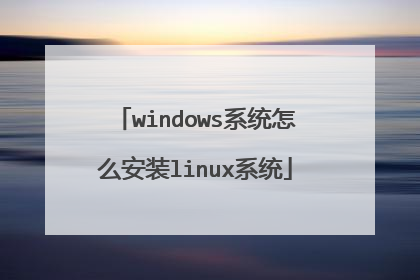
如何在windows系统下安装linux
方法/步骤 一:进行磁盘分割,大概分出有30G左右的空间出来(我分割了大概40G)详情请在我的另一篇经验上看:http://jingyan.baidu.com/article/a17d52853ff59e8098c8f2ae.html 1.注意:用来装双系统是不需要用建立空白卷!!!这样在装的时候就会显示是FreeSpace!!!2.打不开网址的话,可以在百度经验下搜索“win7 旗舰版下如何分离磁盘空间与合并磁盘空间”二:制作U盘系统盘。具体如下:1.插入U盘,打开软碟通,打开-选择下好的系统iso文件-启动-写入硬盘映像2.然后如下图所示,“硬盘驱动器”选择你U盘所在的驱动器(比如我的是j盘),“写入方式”选择“USB-HDD+”3.接着单击“格式化”,按默认即可(一般默认文件系统位FAT32)4.紧跟着便捷启动,选择syslinux5.最后单击“写入”In the end它会显示你写入成功! 三:进入Bios界面1.插入U盘,重启笔记本,启动时按F2(有的电脑是按F12,Del等等),进入Bios界面2.在Boot项里选择USB HDD为首项(其实选USB CD也可以,我都试过)3.保存设置并离开。 四:(1)进入安装界面按以下步骤介绍:1.进入“安装类型”界面,如果它显示的是:“The computer currently has no deteted operating system”的话,接着看下面2—4点内容,否则直接从第5点看起。2.“The computer currently has no deteted operating system”说明你原来的win7系统没被检测出来,(下面第二个图)那么说明“64位Win7还会带来另一个问题,就是GPT分区的签名,如果不做任何处理,按照1+2两点你可以登入Ubuntu的体验版,但是通过桌面安装时,会发现在分区时无法识别你的Win7分区。所以还需要打开桌面安装前,打开终端,输入一行命令:sudo dd if=/dev/zero of=/dev/sda bs=1 count=8 seek=512目的是消除GPT分区表签名“——摘自《Linux公社网》3.那么如何进入体验版,并进入终端输入命令行呢?看第4点4.首先,在“安装类型”界面点击退出(quit),它会自动把你带入体验版的(放心),然后用快捷键 alt+F2,跳出run a command,然后你就可以看到命令行窗口了,请输入sudo dd if=/dev/zero of=/dev/sda bs=1 count=8 seek=512(下面的图,你可以看出我第一遍输入有误,再来一遍,显示成功!)5.如果你用了第4点的步骤,关掉命令行窗口后,点击桌面的”安装ubuntu。。“,你会看到它又回到一开始的界面了,而且显示的是”检测到你已经安装了win7系统“之类的话(可能是英语哈)。。否则继续(看下面第四个图):....(补充第5个图,选择语言,选中文,在很下面的,要不懈地往下点) 四(2)进入安装界面:如上图所示,已经检测出原有win7!1.选择第三个选项,也就是”自定义“。2.看到没,空余空间是41940M,大概就是我们划出来的空余空间(比我划出来的40000M要大一点,正常的)3.选择空余空间,点选“空闲“的分区,选择下边的”添加“,弹出窗口如下,上边填写分区空间大小,下边填写要挂载的分区,然后确定。”/“分区,”/home“分区都是这样子创建,而swap分区要在”用于“那里选择”交换分区。(补充:"/"是主分区,我填了30000M;”/home“相当于”我的文档“,大小自定义;/boot用于驱动,几百兆即可);交换分区也不用太大。---参考《百度文库》4。安装启动引导器的设备,注意!!!填你挂载点位”/boot“的设备(第六个图中可以看到上面/boot的设备和下面启动引导器的设备选择一致的!!)5.点击”现在安装“ 然后进入注册的界面,1.填入个人信息咯~~~2.接着开始安装软件和系统了。。。我等了好几个小时(可能网速不好,不说出来吓死你了。。)3.安装成功,重启!拔出U盘!!!(注意:不然之前设置的usb为首启动项导致重启时又要重安了!)4.进入win7(肯定进入win7啦,然后你再用EasyBCD制作开机引导,让它出现系统选择项!) 7EasyBCD上场了!1.出现你原来的win7系统!(熟悉的考拉出现了。。。)2.打开EasyBCD3.(1)添加新条目-(2)操作系统选"linux/BSD"-(3)驱动器选 :你之前/boot的那个分区,前边有linux的字样,大小符合你之前设置的(可能有点出入,会比你设置的小一点!)-(4)添加条目!4.显示添加成功!在”查看设置“中可以看到win7下面有一个linux系统!成功了。 8 重启系统,发现有两个选项!登陆
Windows10 如何安装Linux子系统
Windows10 如何安装Linux子系统
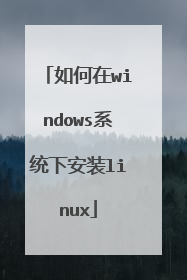
如何在windows安装linux系统
Linux安装前的准备工作 1.用Windows系统收集硬件信息在安装Linux之前,您需要借助Windows系统了解计算机硬件的基本信息,如内存大小、声卡、显示器、鼠标和显卡型号等。2.设置从光盘引导系统Linux支持几种安装方式,但直接以光盘开机启动进行安装最方便和快速。若要机器以光盘启动,需要修改BIOS的设置,将CD-ROM变更至开机顺序的第一位。3.Linux分区Linux分区的表示方法分区就是将磁盘驱动器分隔成独立的区域,每个区域都如同一个单独的磁盘驱动器,在DOS/Windows系统下磁盘分区可分为C、 D和E盘等。但Linux则将磁盘视为块设备文件来管理使用,它以 /dev(device的缩写)开头表示。例: 在Linux用 “/dev/hda1”表示Windows下的C盘其中:hd 表示IDE硬盘(SCSI硬盘用sd);hda 为 第一个IDE 硬盘(第二为 hdb);/dev/hda1 为主分区,逻辑分区 从5 开始,如: /dev/hda5、/dev/hda6、/dev/hda7等。为Linux准备分区Linux分区和Windows分区不同,不能共用。所以需要为Linux单独开辟一个空闲的分区,最好是最后一个分区。如图1中利用Windows下的Partition Magic(分区魔法)软件,在D盘上腾出空间创建新分区E盘(或利用已有的空闲E盘),文件类型暂设为FAT32,作为稍后创建Linux分区使用,RedHat9.0 大约需4 ~ 5GB的空间。4.Linux 的文件系统对于不同的操作系统,文件系统也不同。Windows文件系统为FAT16、FAT32和NTFS。而Linux的文件系统可分为ext2、ext3、swap和vfat。ext2支持最多为255个字符的文件名;ext3 是基于 ext2之上,主要优点是减少系统崩溃后恢复文件系统所花费的时间,RedHat 9.0默认文件系统为ext3;交换区swap是被用于支持虚拟内存;Windows的FAT分区在Linux下显示为vfat文件类型。 1.用RedHat 9.0第一张安装光盘引导开机,系统在开机后会出现安装菜单。安装菜单中提供了供用户选择的图形和文本模式的安装方式,按回车选择图形模式进行安装。在进入图形画面的安装模式前,RedHat 9.0比以往的版本多了一个环节,那就是提示对安装光盘介质进行检测, 也可按“Skip”按钮跳过检测。2.接着安装程序会自动检测硬件,包括视频卡(显示卡)、显示器和鼠标的配置,然后进入图形画面的安装向导。在出现“语言选择”的画面中,我们选择“简体中文”,这样接下去的安装过程界面的文字都会改为中文。在“键盘配置”画面中接受默认的“美国英语式”键盘。选择“下一步”,在“鼠标配置”窗口,系统自动检测出鼠标的配置。3.选择安装类型,安装类型包含四种不同的安装方式:个人桌面、工作站、服务器和定制。“服务器”的安装适用于专职的服务器使用,“个人桌面”和“工作站”适合于初学者,为了让你更多地了解安装过程,我们将选择“定制”类型进行安装。4.磁盘分区设置:确认了“定制”方式之后,系统会出现“磁盘分区设置”窗口,它提供了两种分区方式:“自动分区”和“用Disk Druid手工分区”。“自动分区”是一个危险功能,因为它会自动删除原先硬盘上的数据,并格式化成为Linux的分区文件系统。所以除非计算机上没有其他操作系统,你才可以使用。建议采用Disk Druid程序进行手动分区,它的图形化界面比早期RedHat的fdisk程序操作更简单。5.磁盘设置:在选择“用Disk Druid手工分区”后,会显示如图2的“磁盘设置”窗口,这是整个安装过程中惟一需要用户较多干预的步骤,也是很重要的环节。只要有一个主分区就可以安装并使用Windows操作系统,同时D、E等逻辑盘的文件结构也都是独立的。而Linux系统归根结底就只有一个根目录,一个独立且惟一的文件结构。Linux的文件系统采用树型结构,整个文件系统由一个“根”和根上的几个分“杈”组成,Linux需创建几个“LinuxNative”分区和“Linux Swap ”分区,每个分区都必须通过 “挂载点”,分别载入到“根(/)”或几个分“杈(如/boot、/home等)”上。一个最基本的Linux系统需有一个“/”根文件系统分区、一个“Swap”交换文件分区和/boot分区,为了用户使用方便建议还需创建一个 /home分区。为Linux建立分区有几种办法,一种是编辑现有空闲分区,使它成为Linux分区。如果没有空闲的磁盘空间,就需要将现有的分区删除后,腾出空间,以建立Linux分区。 3图2中的/dev/hda6是在Windows下用Partition Magic为Linux准备的分区E盘(图1)。下面我们将在/dev/hda6上创建“/”、“/boot”、“swap”和“/home”分区。(1)因 /dev/hda6 的文件类型是vfat,需先删除此分区,使它变成 “空闲”设备和“空闲分区”;(2)创建“/”分区:选中“空闲”设备,按“新建”按钮,进入“添加分区”的窗口中,挂载点选“/”,文件系统类型选“ext3”,大小输入“5000MB”。(3)创建“/boot”:同(2),在挂载点选“/boot”,文件系统类型选“ext3”,大小输入“100MB”。(4)创建swap:一般swap分区的大小设定为机器内存的2~3倍为最佳,在“添加分区”的窗口,文件系统类型选“swap”,大小为600MB(如果内存为256MB),它不需要挂载点; (5)创建“/home”:在挂载点选“/home”,文件系统类型选“ext3”,我们选择“使用全部可用空间”选项,将剩余的磁盘分配给/home区。
安装vmware虚拟机,在虚拟机中安装,或者放入linux光盘,开启从光盘启动直接安装linux
安装vmware虚拟机,在虚拟机中安装,或者放入linux光盘,开启从光盘启动直接安装linux

如何利用Windows引导Linux
默认情况下安装完Linux系统后的启动界面,采用Grub2进行引导。启动进入Windows时速度较慢。启动选项多,不太方便。 如果要采用Windows引导,必须先删除Linux默认的Grub2的引导方式。也就是修复Windows默认的引导。百度“MbrFix.exe”,下载好所需要的软件,将它放在在C:windowssystem32文件夹中。在左下角启动菜单中右键->命令提示符(管理员)启动CMD控制台,输入以下命令:MbrFix /drive 0 fixmbr /yes修复成功后不会有任何提示,建议重启一下试试,是否成功修复Windows引导。 修复成功后下载EasyBCD软件,添加新条目。 操作系统:Linux/BSD类型:GRUB2名称:自定义驱动器:自动定位和加载(或是选择你所安装Linux的位置)点击添加条目即可。 为避免我们添加条目失败,在编辑引导菜单选项中确认,你刚才添加的引导条目是否存在。确认完成,保存设置即可。 6我们可以看到更改成功的Windows引导Linux。 可以的话还能美化一下,不过启动美化会影响一点儿开机速度。
如何在Windows中启用Linux子系统
如何在Windows中启用Linux子系统

